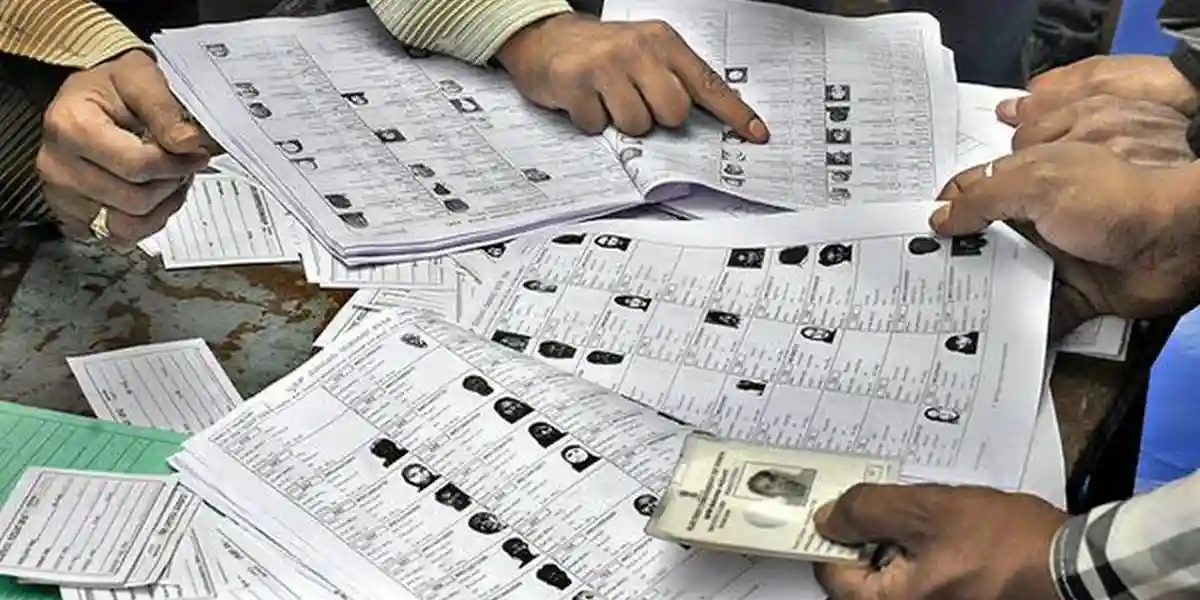ஆன்லைனில் இல்லாமல் Gmail ஐ பயன்படுத்துவது எப்படி ..?
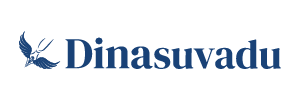
சமீபத்தில், கூகிள் I / O இல், தேடல் மாபெரும் உங்கள் Gmail அனுபவத்தை உங்கள் பயனர் அனுபவத்தை மேம்படுத்தும் நோக்கில் அறிவித்தது.
ரகசிய மோட் மற்றும் ஸ்மார்ட் கம்போஸ் பற்றி ஏற்கனவே நாங்கள் உங்களிடம் கூறினோம். இப்போது, Gmail இன் புதிய அம்சம், நீங்கள் விடுமுறைக்கு வந்த நாளையே காப்பாற்றுவதற்கு வருகிறீர்கள், ஆனால் உங்கள் உள்வழி வேலைகள் அமைதியற்றவை.
Gmail ஆஃப்லைன் பயன்முறை உங்கள் வன்வட்டில் மின்னஞ்சல்களை சேமிப்பதன் மூலம் செயலில் இணைய இணைப்பு இல்லாமல் மின்னஞ்சல் சேவையைப் பயன்படுத்த அனுமதிக்கிறது. நீங்கள் உங்கள் இன்பாக்ஸைப் பார்க்கவும், புதிய மின்னஞ்சல்களை உருவாக்கவும், அனுப்பு பொத்தானைத் தாக்கும் மகிழ்ச்சியைப் பெறவும் முடியும். இண்டர்நெட் இணைப்பு மீண்டும் மீண்டும் வரும் வரை மின்னஞ்சலானது Outbox கோப்புறையில் உள்ளது.
Gmail ஆஃப்லைன் பயன்முறையை எவ்வாறு இயக்குவது?
பிற புதிய Gmail அம்சங்களைப் போலவே, ஆஃப்லைன் பயன்முறையை மேம்படுத்தவும், வடிவமைக்கப்பட்டுள்ள Gmail இடைமுகத்திற்கு மாற வேண்டும். நீங்கள் ஏற்கனவே செய்திருந்தால், கீழே குறிப்பிடப்பட்டுள்ள படிநிலைகளை தொடரவும்.
- Open Gmail and click on the Gear button in the top-right corner.
- Go to Settings.
- Go to the Offline tab.
- Tick the Enable offline mail checkbox
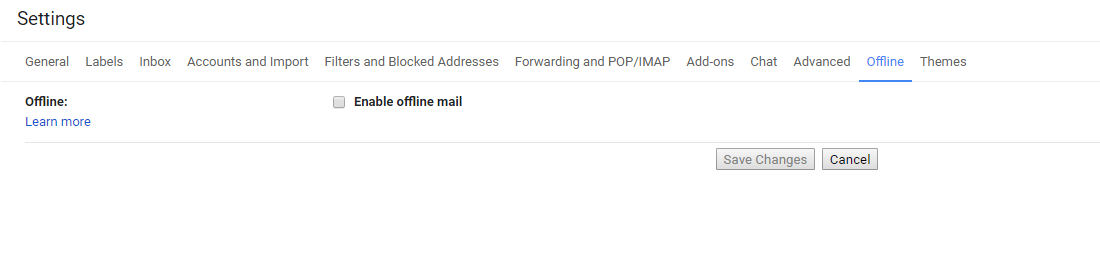
5.இப்போது, நீங்கள் மின்னஞ்சல்களை சேமிக்க விரும்பும் நாட்களின் எண்ணிக்கையை தேர்வு செய்யலாம். இணைப்புகளைடவுன்லோட் செய்ய வேண்டுமா அல்லது இல்லையா என்பதை உங்கள் விருப்பம்.
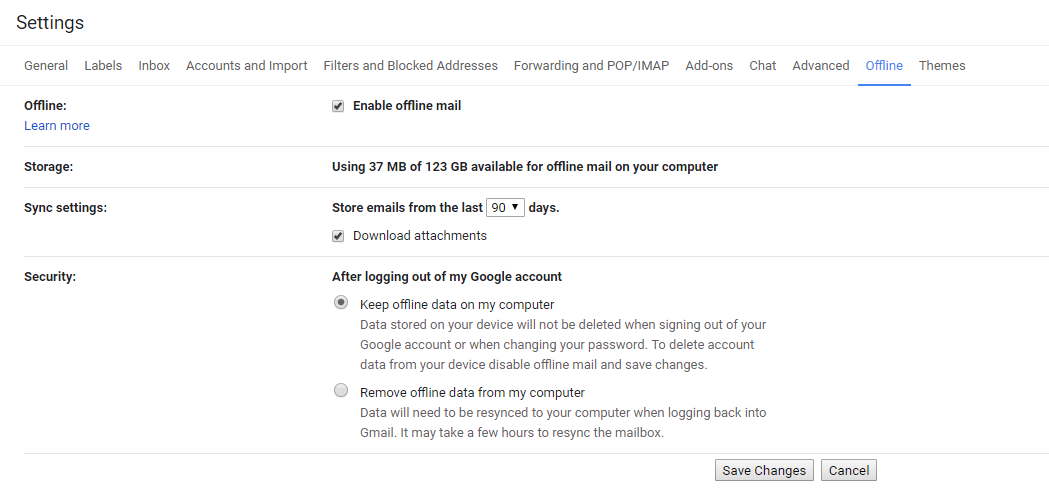
6. அடுத்து, அந்த சாதனத்தில் உங்கள் Gmail கணக்கிலிருந்து வெளியேறிவிட்டாலோ அல்லது உங்கள் கடவுச்சொல்லை மாற்றும்போது நீங்கள் ஆஃப்லைன் தரவை வைத்திருக்க வேண்டுமா அல்லது அதை நீக்க வேண்டுமா என முடிவு செய்யுங்கள்.
7. மாற்றங்களைச் சேமி என்பதைக் கிளிக் செய்க.
இப்போது, ஜிமெயில் ஆஃப்லைன் பயன்முறை நேரடி மற்றும் உங்கள் கணினியை ஏறக்குறைய கால இடைவெளிகளாகத் திட்டமிடுவதற்கு உதவ தயாராக உள்ளது. ஒத்திசைத்தல் செயல்முறை நடக்கும் போதெல்லாம் ஒரு logo தோன்றும்.
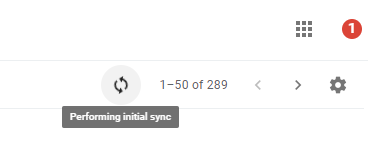
ஜிமெயில் ஆஃப்லைனை அணைக்க, அதே பக்கத்திற்கு சென்று “Enable offline mai” என்பதை நீக்கவும்.
நீங்கள் பயணத்தின்போது, கடந்த 90 நாட்களில் உங்கள் முந்தைய மின்னஞ்சல்களை அதிகபட்சமாக உலாவதற்கு ஆஃப்லைன் பயன்முறையைப் பயன்படுத்தலாம்.
Google Chrome இயங்கும்போது, ஆஃப்லைன் பயன்முறை மட்டுமே செயல்படுவதால், அதாவது, உலாவி மின்னஞ்சல் ஒத்திசைவு செயலாக்கத்தை நிறுத்திவிட்டால், அதை நிறுத்திவிடக்கூடும். மேலும், உங்கள் கணினியில் போதுமான இலவச சேமிப்பிடம் உள்ளது என்பதை உறுதிப்படுத்தவும், இல்லையெனில், ஜிமெயில் ஆஃப்லைன் ஒரு பிழை எழலாம்.
எனக்கு பல Gmail கணக்குகள் இருந்தால்?
ஒரு கணக்கிற்கான ஆஃப்லைன் பயன்முறையை அமைத்தல், அதே கணினியில் நீங்கள் பயன்படுத்தும் மற்ற Gmail கணக்குகளை பாதிக்காது. நீங்கள் ஜிமெயில் ஆஃப்லைனை ஆன் செய்தால், நீங்கள் அனைவருக்கும் தனித்தனியாக செய்ய வேண்டும்.
பழைய Gmail இடைமுகத்திற்காக ஆஃப்லைன் பயன்முறையைப் பயன்படுத்தவும்
மேலே குறிப்பிடப்பட்ட முறை புதிய Gmail க்கு மட்டுமே வேலை செய்கிறது, ஆனால் இது சுவிட்ச் செய்யப்படாத பயனர்கள் வெளியேறுவதை அர்த்தப்படுத்துவதில்லை. இணைய இணைப்பு இல்லாமல் ஜிமெயில் ஆஃப்லைன் என அழைக்கப்படும் அதிகாரப்பூர்வ Chrome நீட்டிப்பை அவர்கள் நிறுவ முடியும்.
லேட்டஸ்ட் செய்திகள்
Live : சபரிமலை ஐயப்ப பக்தர்கள் முதல்., ஆளுநர் மாளிகை சர்ச்சை வரை…
November 16, 2024
திரைத்துறையில் அடுத்த சோகம்… இயக்குனர் சுரேஷ் சங்கையா காலமானார்!
November 16, 2024
குடை முக்கியம்!! இந்த 20 மாவட்டங்களில் காலை 10 மணி வரை மழை பெய்யும்!
November 16, 2024